9. 新建一個圖層(圖層7),再次按住Ctrl+Shift+I對選區進行反選,然后選擇畫筆工具(大小設置為300左右),設置前景色為白色,沿著選區的上邊緣進行涂抹,再按Ctrl+D撤銷選區。效果如圖所示。
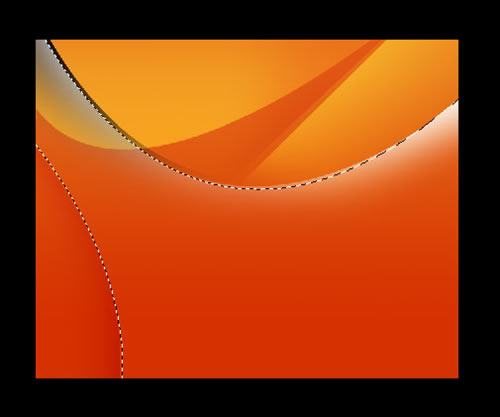
10. 新建一個圖層(圖層8),使用橢圓選框工具在圖層的左上方繪制圓形選區,然后使用漸變工具,顏色由白色到透明,對圓形選區進行徑向漸變填充,再按Ctrl+D撤銷選區,并將圖層模式設置為“疊加”。
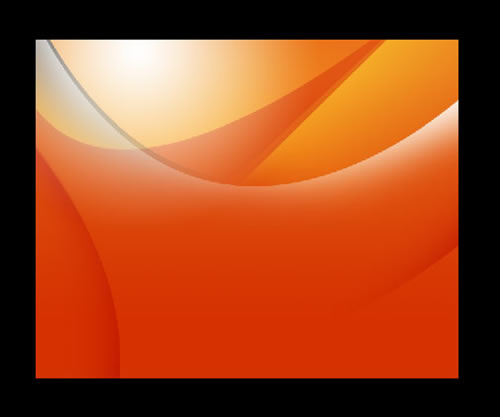
11. 現在看來整體顏色不是很明亮,那么我們新建一個圖層(圖層9),使用矩形工具繪制一個矩形路徑(大小為1280*1024),選擇一個較為明亮的橙色進行填充,并將圖層的混合模式設置為“顏色”,圖層的不透明度設置為55%,這樣看起來就明亮多了。
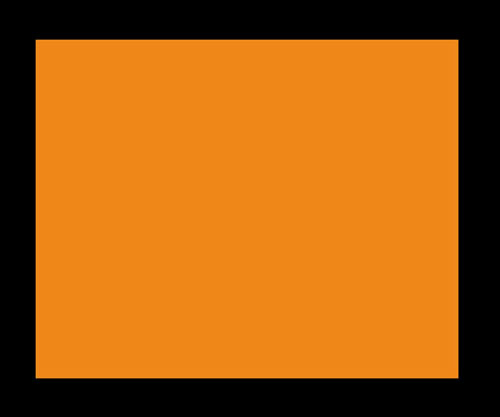
12. 為了讓它看起來更加漂亮,我們新建一個圖層(圖層10),使用鋼筆工具勾出一個路徑,然后點擊右鍵,選擇建立選區。效果如圖所示。
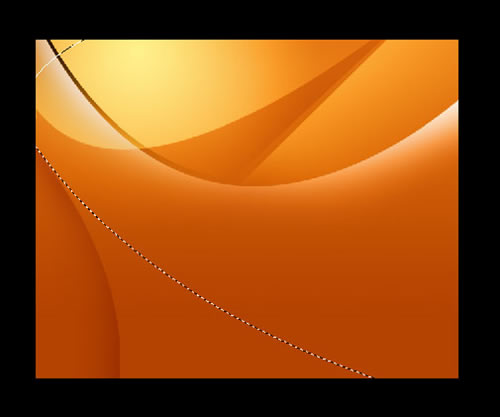
13. 使用線性漸變工具,顏色由白色到透明,對選區進行線性漸變填充,再按Ctrl+D撤銷選區,并將圖層混合模式設置為“疊加”。
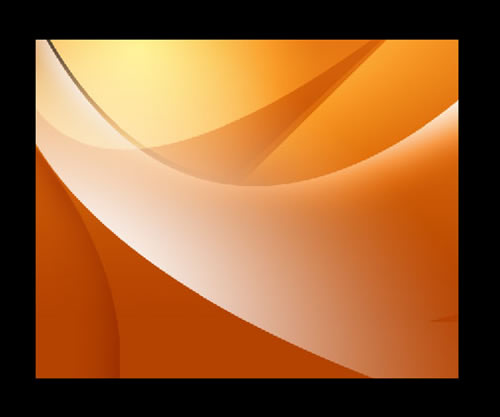
14. 新建一個圖層(圖層11),使用橢圓選框工具在圖層的左下角繪制一個橢圓選區,然后使用漸變工具,顏色由白色到透明,對選區進行線性漸變填充,再按Ctrl+D撤銷選區,并將圖層混合模式設置為“疊加”。
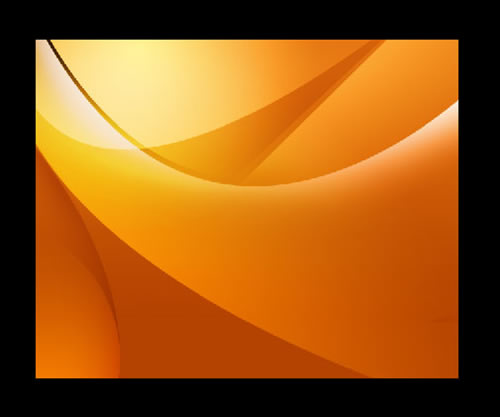
15. 最后,我在右下角加入了一點黑色漸變,在左上角加入了一點白色漸變,并將圖層的混合模式設置為“疊加”。大家也可以根據自己的喜好ps一個蘋果風格的背景。
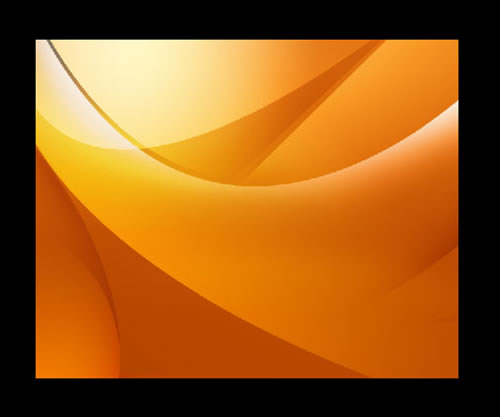
推薦設計

優秀海報設計精選集(8)海報設計2022-09-23

充滿自然光線!32平米精致裝修設計2022-08-14

親愛的圖書館 | VERSE雜誌版版式設計2022-07-11

生活,就該這麼愛!2022天海報設計2022-06-02
最新文章

5個保姆級PS摳圖教程,解photoshop教程2023-02-24

合同和試卷模糊,PS如何讓photoshop教程2023-02-14

PS極坐標的妙用photoshop教程2022-06-21

PS給數碼照片提取線稿photoshop教程2022-02-13








